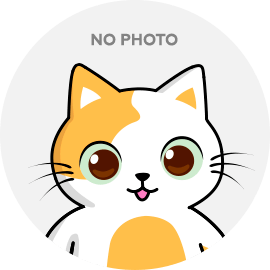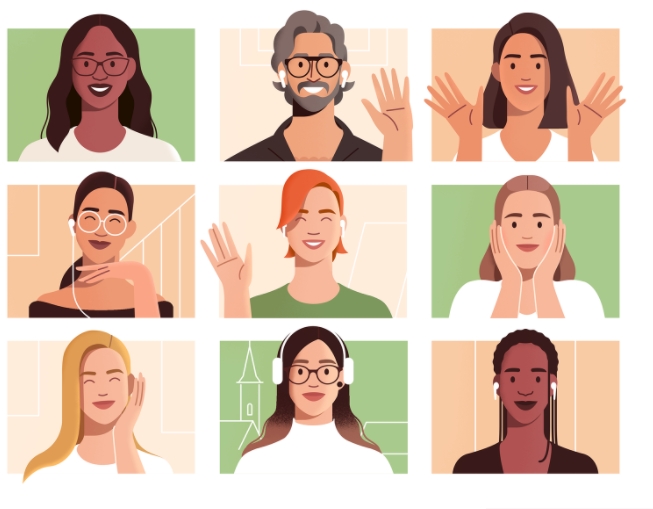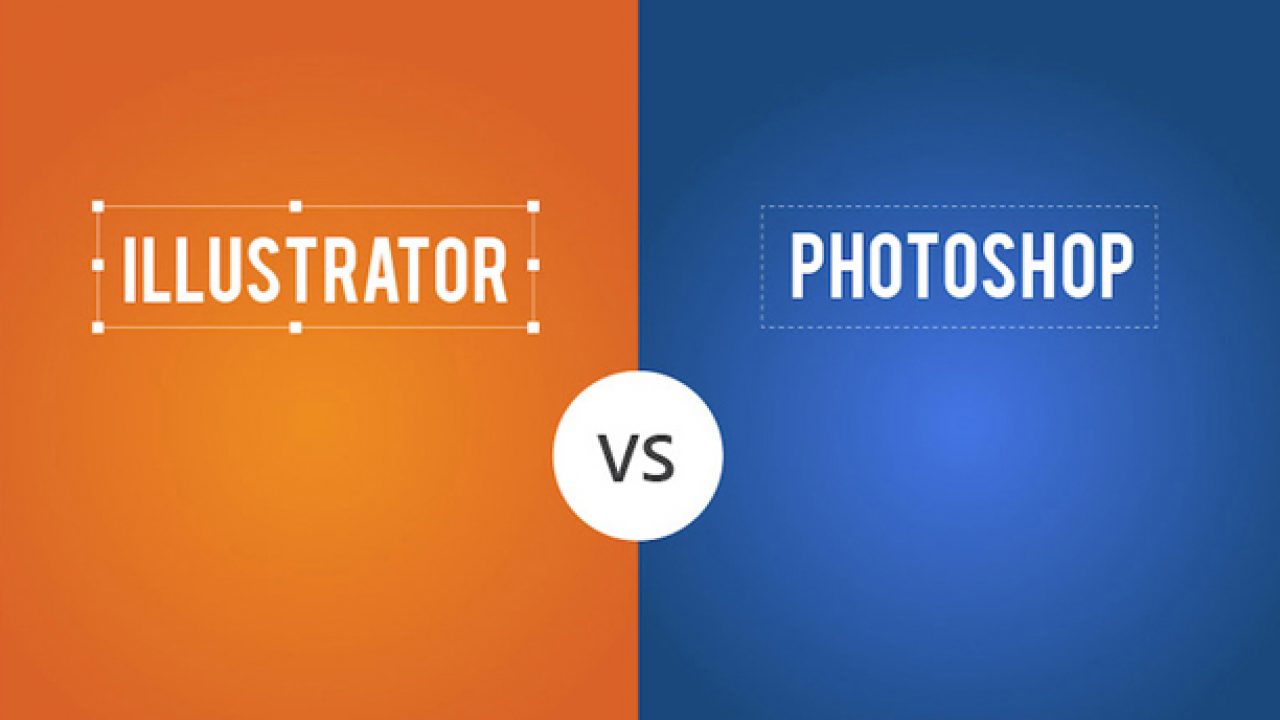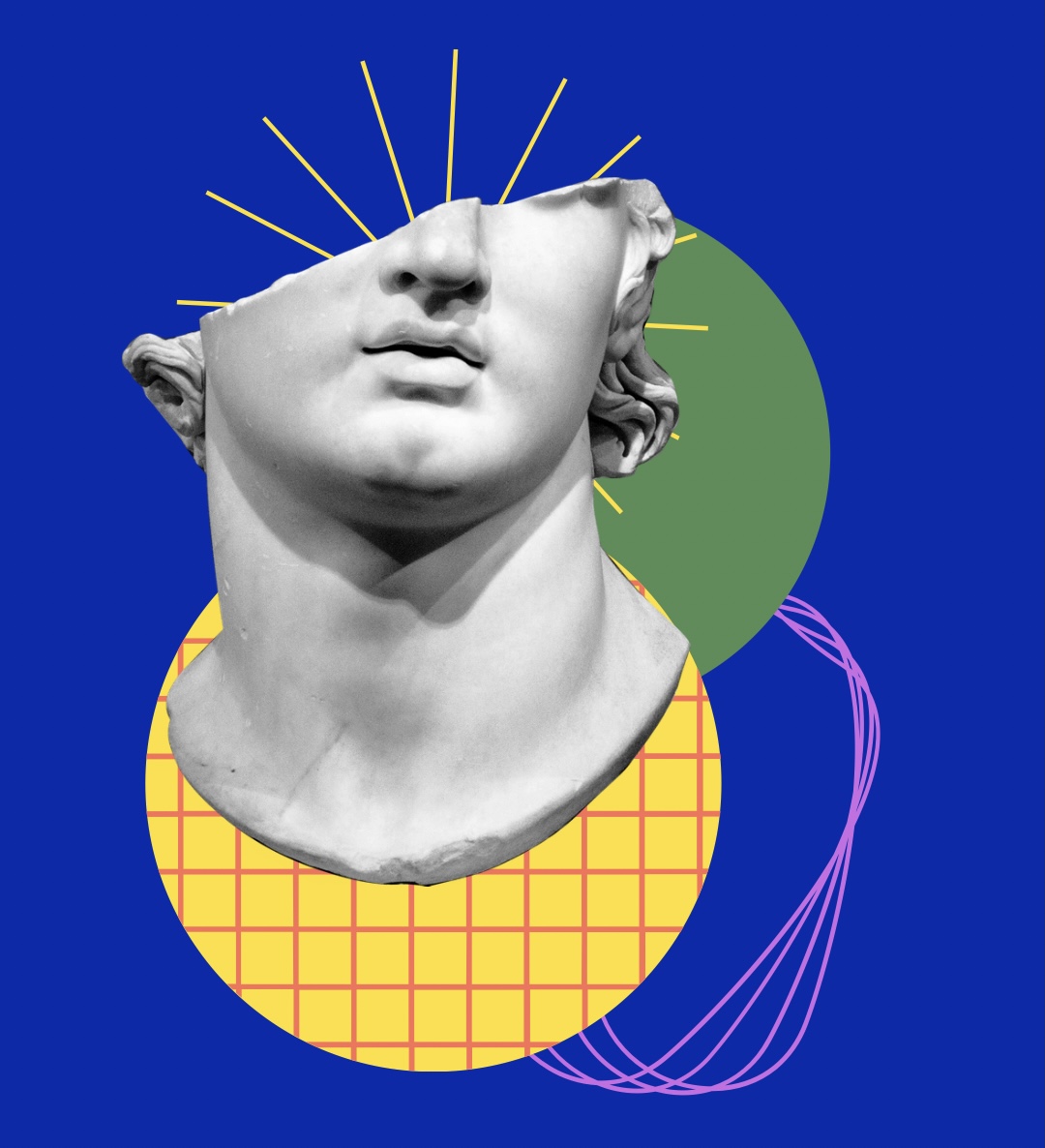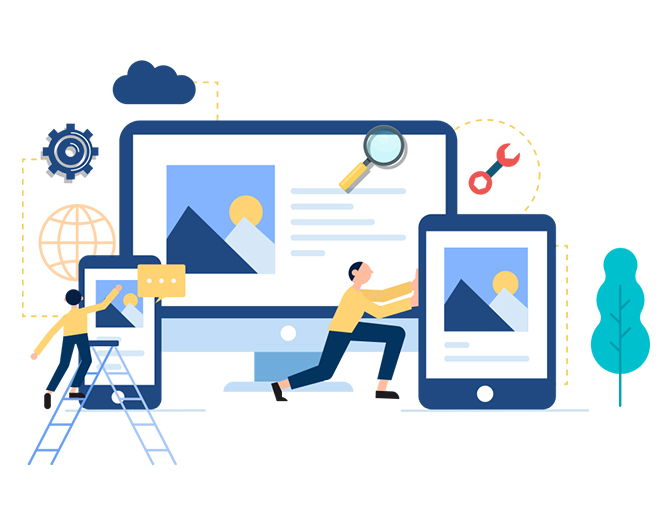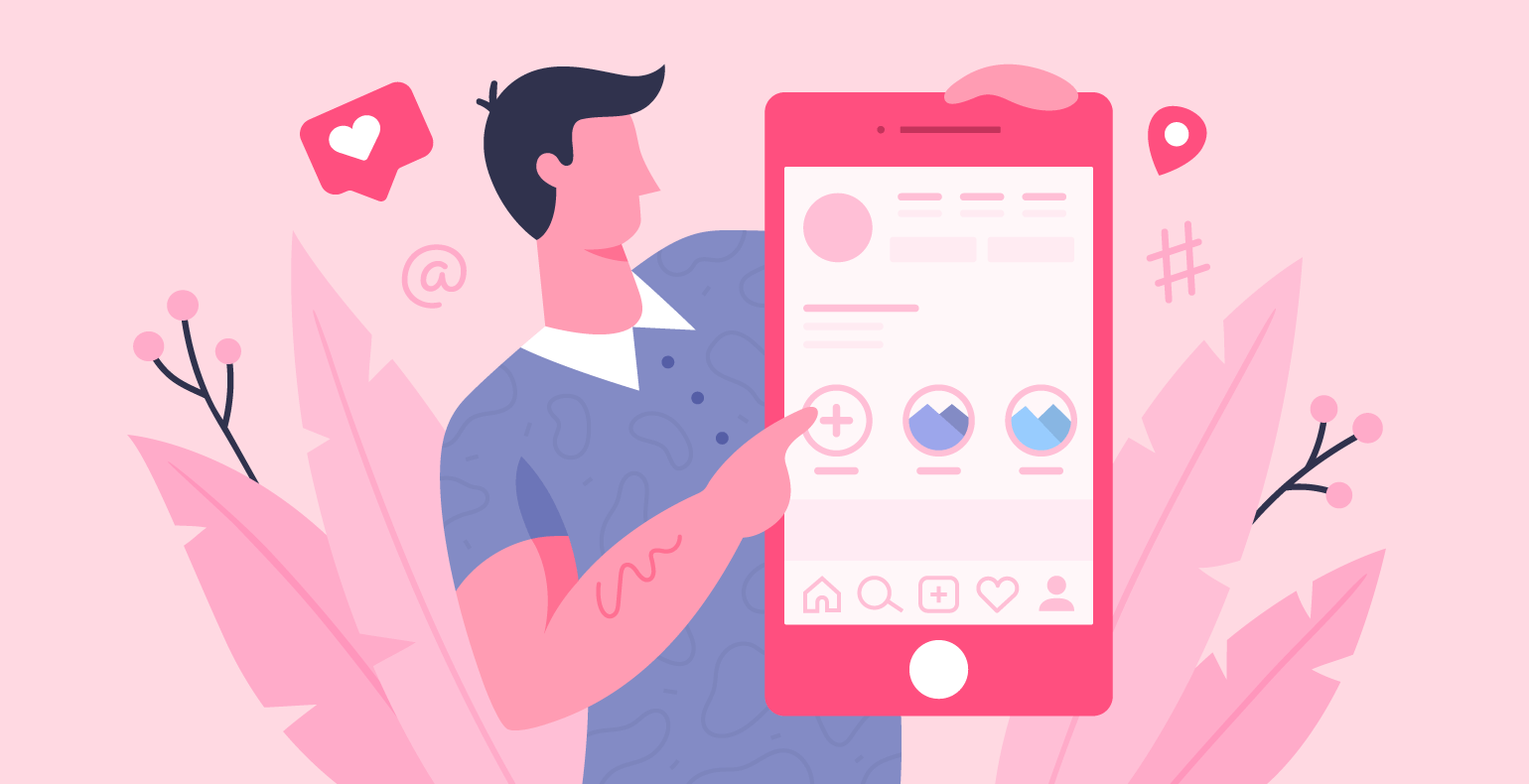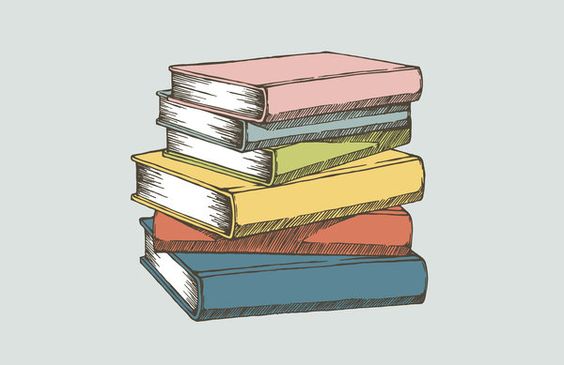 Книги по графическому дизайну, которые должен прочесть каждый дизайнер в 2021 го...
Книги по графическому дизайну, которые должен прочесть каждый дизайнер в 2021 го...

24.03.2020
Новости школыЛучшие инструменты для создания цветовой палитры в Motion design
Пришло время серьезно отнестись к цвету!
Сегодня мы расскажем вам о нескольких инструментах для создания цветовой палитры в Motion design.
Зачем использовать цветовые палитры?
Сохранение соответствия цветов не только важно для ваших клиентов, но и необходимо, чтобы ваши работы были гармоничными. Цветовые палитры обеспечивают непротиворечивость сочетания цветов, пользуясь теорией цветового дизайна. Это очень специфические цвета, которые имеют свой оттенок, насыщенность и яркость. Например, Coca-Cola потратила много времени на совершенствование своего культового красного цвета. Если бы вы когда-нибудь работали у них, то определенно наблюдали бы за изменением в их красном цвете. Вместо того, чтобы гадать, какой у них цвет. Вы сможете его найти его сами, это цвет в CMYK и RGB #fe001a.
Цветовые палитры
Перед тем, как мы погрузимся в инструментарий After Effects, давайте рассмотрим некоторые из доступных цветовых инструментариев для веб-браузера и мобильных устройств:
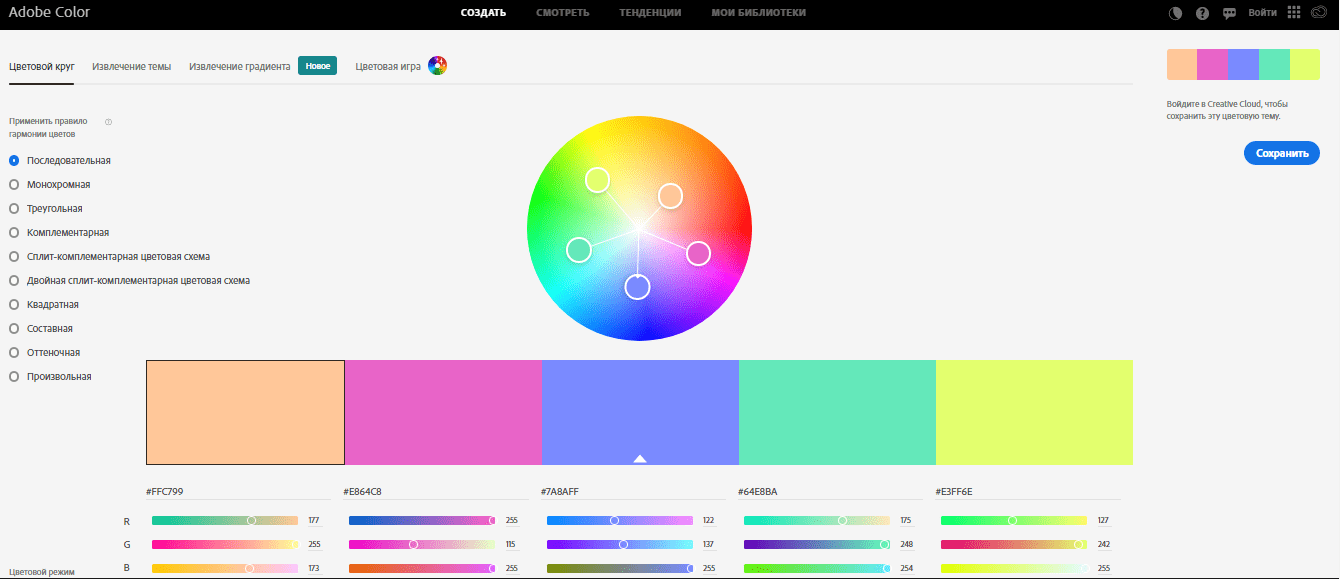
Adobe Color (Главная страница)
У Adobe Color удивительно простой дизайн, позволяющий создавать свои собственные цветовые палитры, а затем сохранять их непосредственно в Creative Cloud Library. Вы можете создавать цвета в четырех различных цветовых режимах:
- RGB
- CMYK
- HSV
- LAB
Если Вы не умеете выбирать цвета, Adobe поможет вам в этом. Вы можете использовать их поисковую вкладку, полную примеров, созданных дизайнерами и художниками по всему миру. Они помогут вам найти настроение, которое вы ищете, а затем создать цветовую палитру из изображений. Если вы все еще не уверены, какие цвета хорошо работают, и не готовы изобретать что-то новое, проверьте вкладку трендов. Здесь вы сможете найти различные категории: иллюстрации, архитектуру, игры и многое другое.
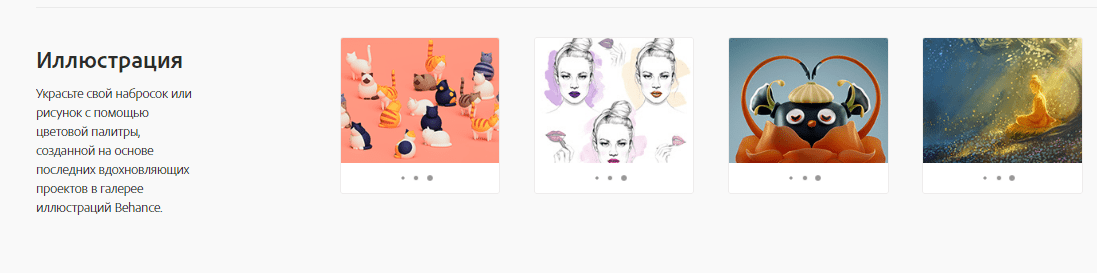
Adobe Color (Тренды)
У Adobe также есть приложение под названием Adobe Capture, которое позволяет вам создавать свои собственные палитры. Эти цветовые палитры также могут быть сохранены в вашей библиотеке Creative Cloud для использования внутри приложений Adobe.
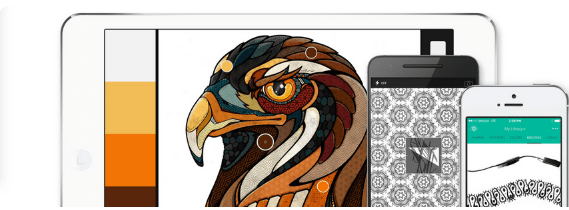
Adobe Capture
- COOLORS.CO
Хотите немного смешать цвета? Попробуйте Coolors, это сайт для создания цветов. Он поможет вам создать веселую цветовую палитру. COOLORS разработал уникальный подход к построению цветовой палитры. Этот сайт сможет помочь вам в создании цветовой палитры вашей мечты. Сайт удобен в использовании и при первом его посещении он расскажет вам свои основные инструменты. С помощью Coolors можно создать цвета в:
- HSB
- RGB
- CMYK
- Pantone
- Copic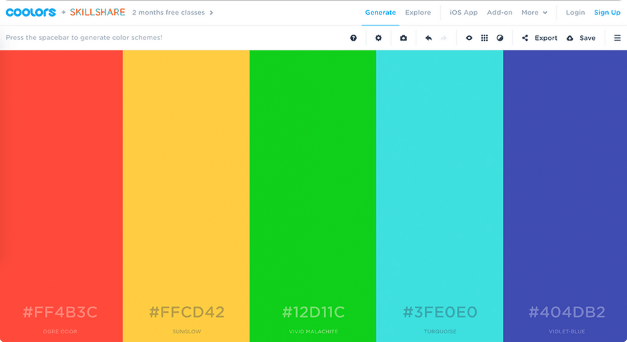
COOLORS.CO
Вам также предоставляется возможность создать цветовую палитру из изображения, которое вы загружаете. Одна из особенностей, которая может помочь вам по-настоящему выделить вашу работу — это выбор цветовых оттенков. При нажатии кнопки вы можете увидеть оттенки цветов в вашей палитре! Это очень полезно, если вы хотите добавить больше световых вариаций к вашим композициям. Когда вы закончите создавать цветовую палитру Coolors можете экспортировать в PNG, PDF, SVG, SCSS форматы. Также если вы например экспериментируете, вы можете создать свой собственный профиль и сохранить ваши уникальные цветовые палитры. Также, во вкладке Explore вы можете скачать уже готовые палитры и лучшие цветовые схемы.
- PALETTON
Paletton предлагает невероятно широкий выбор функций для визуализации вашей цветовой палитры. Пользовательский интерфейс разделен в первую очередь на две различные секции, где можно просмотреть цветное колесо и ваши выбранные цвета. В Paletton есть раздел предварительного просмотра, где они предлагают около 30 различных способов просмотра ваших цветов. Это позволит вам визуализировать ваши иеди в цвета.
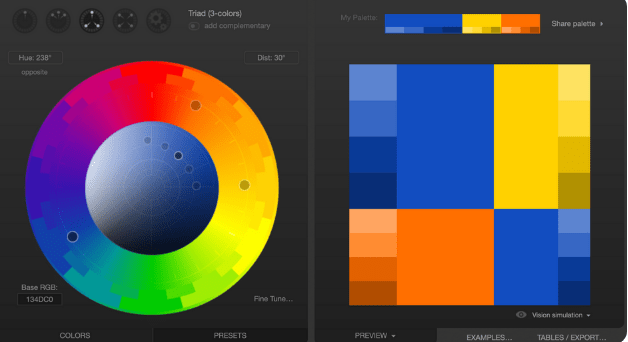
Paletton
Цветовые плагины и инструменты
Теперь давайте посмотрим на несколько инструментов для создания прекрасных цветовых палеток.
После того, как вы применили цвет к слою, его можно изменить в окне Ray Dynamic Color и обновить все связанные слои к новому цвету. Выбрав фигуры, созданные в After Effects, можно легко построить цветовую палитру.
Окно Libraries в разделе Affter Effects дает вам возможность просмотра цветовых палитр, сохраненных в вашей библиотеке Creative Cloud. Библиотека не просто хранит графические изображения. Вы можете также использовать их для хранения цветовых палитр. В Adobe Capture и Adobe Color вы можете сохранить ваши цветовые палитры для вашего Creative Cloud. Единственным недостатком является то, что нет способа импортировать эти цвета в ваш проект. При выборе цвета можно использовать только пипетку.
- Предлагаем вам посмотреть на официальную цветовую палитру Google где вы найдете огромное количество оттенков.
Еще думаете, тогда скорее приступайте к созданию палитры своей мечты!
Материалы для статьи:
Best Color Palette Tools for Motion Design by Ryan Plummer